- 1,000以上のビデオやオーディオの形式に変換
- 動画をいれたら、最短1秒で変換可能!
- 一万以上のサイトから動画を高速ダウンロード
- そのままに品質で動画を圧縮
- DVD・Blu-ray・音楽CDを作成
- 画面録画・GIF作成・画像変換など高性能
WMVをMOVに変換する方法
MacでWMV形式のファイルがApple社標準のMOVのファイル形式に変換できます。
MacではWindows標準のWMVで再生しようと思っても再生できないか、もしくは動画の質が悪くなる恐れがあります。
ですが、重要な動画ファイルならば、きちんとした綺麗な動画で見たいと誰もが思うと思います。
いざ再生しようと思ったら、WMV形式で綺麗にもしくは全く再生できなかったなんて事も、頻繁に起きています。
でも変換出来るのはいいけど、簡単な作業で早く変換が出来ないと、と思われる方がほとんどだと思います。
そんな夢のようなソフトがあります。それは「UniConverter(スーパーメディア変換!) for Windows」です。
UniConverter(スーパーメディア変換!) for Windows - WMV変換
WMVをMOVに変換する方法
- 30倍の超高速かつ高画質にビデオを変換可能
- 高画質HD,MP4,MOV,WMV,M2TS,VOB,VROなど、多種類形式の入力・出力に対応
- 100種類以上のWebサイトから動画をダウンロード可能
- DVDの抽出&変換&作成し、Youtubeなどの動画をDVDへ作成可能
- 編集機能でビデオをトリムしたり、回転したり、ビデオに透かし、字幕などを追加したりすることができます。
一番注目するのは幅広いビデオ形式のサポートです。
WMV、MP4、AVI、MOV、MPG / MPEG、FLV、MP3…など、とにかく幅広くサポートしているので、ほぼ全て変換が可能です。
しかも、変換速度が30倍なので、一瞬で変換作業が完了します。つまり変換による待ち時間がほとんどありません。
変換も元の動画を読み込んで、変換するファイル形式を選択して、出力するの3stepと簡易な操作で変換対応が可能です。
では、WMVファイルをMOVに変換する方法をご紹介します。
WMVをMOVに変換する方法
ステップ1.WMVファイルを「UniConverter(スーパーメディア変換!) for Windows」にインポート
まず、ソフトをインストールし、起動させます。「メディア」ボタンをクリックし、WMVファイルをソフトに追加できます。

ステップ2.出力形式として、MOVを選択
出力形式リストから「MOV」を選択します。

ステップ3.WMVからMOVに変換開始
「変換」ボタンをクリックし、WMVをMOVに変換開始します。
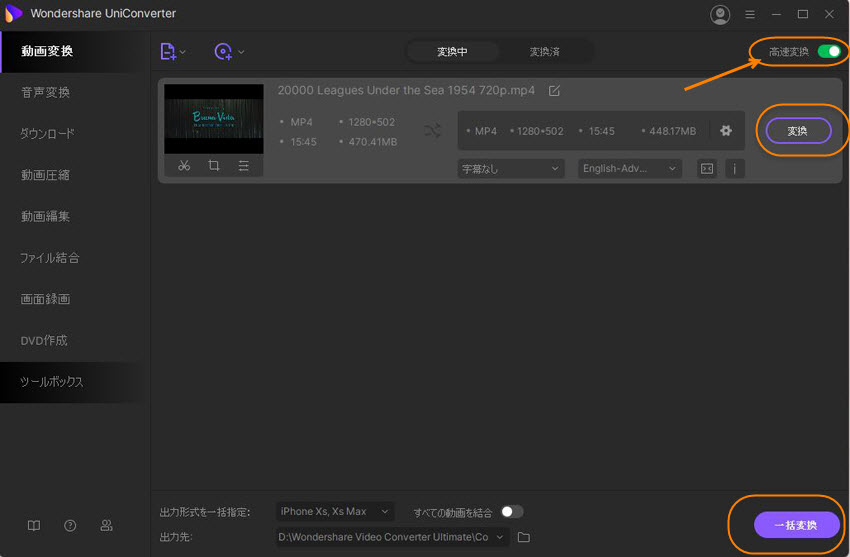
簡単でしょう!このソフトは変換機能の他に、DVD作成のサポートもあります。 不要な背景の削除や画像のトリミングを行うグロップやビデオやDVDのいくつかの部分を取得してビデオクリップを取得するトリムなど、オリジナルのDVDを作成するにあたって、重要なシステムも入っています。オリジナルのDVDを作成したいという方にもお勧めです。
是非、「UniConverter(スーパーメディア変換!) for Windows」の優れた機能を体験しましょう!
